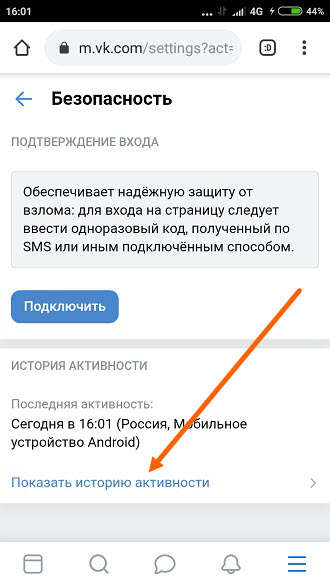Содержание
Как выйти со всех устройств в ВК: ответ Дурова
Главная » Социальные сети
Всем привет! Сегодня мы посмотрим, как можно выйти со всех устройств в ВК (ВКонтакте). Чаще всего это нужно для того, чтобы вашим аккаунтом никто не завладел, не просмотрел переписку или личные фотографии. Я сам частенько забываю выйти из VK на работе. Я написал две подробные инструкции для браузерной версии для компьютера и мобильного приложения. Я настоятельно вам рекомендую, после выхода сделать еще две вещи.
Первая – установите двухфакторную аутентификацию в настройках. В таком случае даже если злоумышленник завладеет паролем, он не сможет зайти к вам на страничку без временного проверочного кода из SMS. Дело в том, что некоторые браузеры, а также телефоны сохраняют пароли и логины. Вторая вещь – если вы подозреваете, что логином и паролем кто-то завладел – поменяйте его на новый. Все это делается там же в настройках.
Содержание
- Через браузер на компьютере
- Мобильное приложение
- Задать вопрос автору статьи
Через браузер на компьютере
Давайте посмотрим, как можно выйти из ВК на компьютере. Для начала вам нужно открыть любой браузер и зайти на свою страницу, авторизовавшись. Далее внимательно действуем согласно инструкциям:
Для начала вам нужно открыть любой браузер и зайти на свою страницу, авторизовавшись. Далее внимательно действуем согласно инструкциям:
- Вам нужно зайти в настройки вашей страницы, для этого нажмите по вашему аватару в правом верхнем углу экран.
ПРИМЕЧАНИЕ! Если вам нужно просто выйти из этого аккаунта, то тут же нажмите по кнопке «Выйти». Остальные сеансы на других устройствах останутся активными.
- Теперь переходим в раздел «Безопасность».
- В данном разделе вы должны увидеть несколько интересных пунктов. Можно просмотреть, сколько устройств уже использует данный контакт. Чтобы выйти из всех устройств, нажмите по ссылке «Завершить все сеансы».
- Вы увидите сообщение, где написано, что вы вышли из всех устройств кроме того, с которого вы сейчас сидите. Если вам нужно выйти и из него, опять нажмите по аватару и выберите команду «Выйти».

- Если по каким-то причинам первая ссылка не доступна или не работает – кликните по надписи «Показать историю активности».
- Вы увидите список всех недавних входов в учетную запись с названием устройств и временем. Ниже вы увидите такую же ссылку с командой – просто кликните по ней левой кнопкой мыши.
Мобильное приложение
Давайте теперь посмотрим, как выйти из контакта не на компьютере, а на телефоне с мобильного приложения. Так как приложение не такое удобное, и сама функция запрятана глубоко, то я решил написать дополнительную главу с подробными действиями.
- Откройте приложение и нажмите по аватару рядом с надписью «Главная».
- После этого нажмите по ссылке «Управление VK ID».
- Пролистываем чуть ниже и заходим в раздел «Безопасность и вход».
- Далее почти в самом низу жмем по ссылке выхода.
Напомню, что после выхода данный сеанс останется активным, и вам не придется снова авторизоваться на этом смартфоне. Если по каким-то неведанным причинам ссылка не работает или не активна, попробуйте нажать на неё же в подразделе «История активности».
Если по каким-то неведанным причинам ссылка не работает или не активна, попробуйте нажать на неё же в подразделе «История активности».
На этом все, дорогие друзья. Если у вас еще остались вопросы, пишите в самом низу в комментариях. До новых встреч на портале WiFiGiD.RU.
Помогла ли вам эта статья?
1 498 3
Автор статьи
Бородач 1471 статей
Сенсей по решению проблем с WiFiем.
Обладатель оленьего свитера, колчана витой пары и харизматичной бороды.
Любитель душевных посиделок за танками.
Как выйти из ВК. Где находится выход
Выйти со страницы (из аккаунта) ВК — значит завершить сеанс, чтобы потом для входа на страницу нужно было снова ввести логин и пароль.
Перед выходом из ВК убедись, что ты помнишь пароль и знаешь, как восстановить доступ. Если на странице включено подтверждение входа (двойная аутентификация), есть особенности.
Выход — это не удаление страницы. Это просто завершение сеанса пользования страницей ВК (аккаунтом) на данном устройстве (телефоне, компьютере) — например, чтобы никто посторонний не мог воспользоваться твоей страницей. А когда ты снова введешь свои логин и пароль, ты войдешь на нее.
А когда ты снова введешь свои логин и пароль, ты войдешь на нее.
Если ты хочешь удалить свою страницу, чтобы ее вообще не существовало (уйти из ВК насовсем), об этом другая инструкция:
- Как удалить свою страницу ВКонтакте
Выйти на телефоне из мобильного приложения ВК
- Открой боковое меню (нажми на свою аватарку слева вверху или проведи пальцем по экрану слева направо).
- Настройки.
- Выйти (пролистай до конца, этот пункт в самом низу):
ВК предупреждает том, что данные для входа не будут удалены. Снова нажми Выйти:
Нажав Продолжить после выхода, ты снова войдешь в аккаунт. А чтобы удалить сохраненные логин и пароль, нужно будет нажать на шестеренку и затем на крестик. Теперь, чтобы войти, необходимо будет снова ввести логин и пароль.
Выйти на телефоне из мобильной версии сайта ВК (в браузере)
- Кнопка ≡ Меню (пятая в нижнем ряду).
- Пролистай до конца страницы.

- Выйти (в самом низу):
Выйти на компьютере из полной версии сайта ВК (в браузере)
- Выпадающее меню справа вверху.
- Выйти:
Твои логин и пароль могут быть сохранены в браузере. В целях безопасности можно их удалить, чтобы на страницу не смог войти никто посторонний:
- Хром: скопируй chrome://settings/passwords в адресную строку браузера и нажми Enter. Или нажми кнопку , далее Настройки → внизу Дополнительные → Настройки паролей (либо, открыв Настройки, в строке поиска набери «пароль»). Появится раздел «Сайты с сохраненными паролями» — в списке надо найти vk.com, нажать ⋮ (три точки) → Удалить.
- Файрфокс (Мозилла): кнопка → Настройки → Приватность и Защита → Сохранённые логины…, найти vk.com, нажать Удалить.
- Опера: скопируй opera://settings/passwords в адресную строку браузера и нажми Enter.

Как выйти везде, где заходил (с другого телефона, компьютера, со всех устройств)
- Зайди в Настройки → Безопасность.
- Нажми Завершить все сеансы.
- Будет написано «Все сеансы, кроме текущего, завершены».
Это значит, что сейчас ты в ВК на своей странице только там, откуда вызвал эту функцию. Если на твоей странице сидел кто-то другой с другого устройства, то его выкинуло и, не зная пароля, он не зайдет.
Также сеансы завершаются при смене пароля.
На той же странице Безопасность можно посмотреть, когда, с каких устройств и из какого города входили на твою страницу: ссылка называется Показать историю активности. Город может быть указан неточно, так как он определяется по IP-адресу.
Как войти в другой аккаунт?
Войти в другой аккаунт (на другую страницу) можно после выхода из того, в котором ты сидишь сейчас. Нужно выйти, как мы рассказали выше, а затем ввести логин и пароль от того аккаунта, в который ты хочешь войти. В мобильном приложении ВК после выхода сначала нажми Войти в другой аккаунт, а затем вводи логин и пароль. Когда ввел, нажми Войти.
В мобильном приложении ВК после выхода сначала нажми Войти в другой аккаунт, а затем вводи логин и пароль. Когда ввел, нажми Войти.
Напомним, что правила ВК разрешают тебе иметь только одну страницу. Ты согласился с этими правилами, когда регистрировался.
Дополнительные возможности для твоего ВК — на стартовой странице Вход.ру:
Вход.ру
Смотри также
- Как удалить свою страницу ВКонтакте
- Как восстановить доступ к странице ВК
- Как войти в ВК или восстановить доступ, если включено подтверждение входа (двойная аутентификация)
- Как зайти в полную версию ВКонтакте
- Как зайти в мобильную версию ВКонтакте
В начало: Как выйти из ВК. Где находится выход
Вход.ру
Авторизация и отзыв сторонних приложений Твиттера и сеансов входа в систему
Разрешения приложения
Сторонние приложения могут запрашивать доступ для выполнения различных действий с использованием вашей учетной записи Twitter.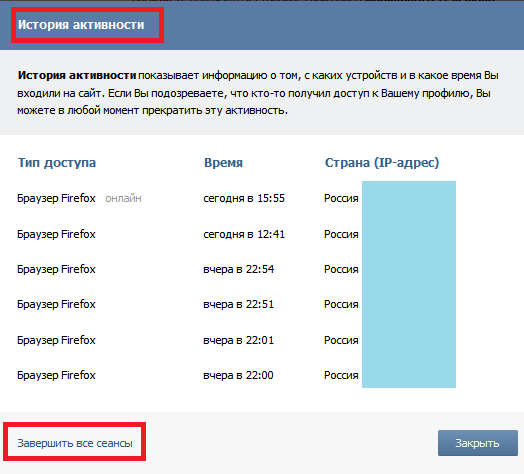
OAuth 1.0a User Context
Приложения, использующие OAuth 1.0a User Context, могут запрашивать следующие разрешения для доступа к определенной информации в вашей учетной записи и выполнения определенных действий:
Read
иметь возможность:
- Информация о профиле: просмотр информации о вашем профиле, такой как ваше имя, местоположение, описание, а также фотографии профиля и заголовка. Обратите внимание, что адрес электронной почты, связанный с вашей учетной записью Twitter, и ваш номер телефона не считаются информацией профиля. Приложение не сможет просматривать ваш адрес электронной почты, если вы не дадите ему специальное разрешение на это.
- Твиты: просматривайте свои твиты (включая такие сведения, как количество просмотров твита и взаимодействие других с твитом) и твиты от учетных записей, на которые вы подписаны в вашей хронике, включая любые защищенные твиты.
- Настройки учетной записи. Просмотр настроек учетной записи, таких как предпочтительный язык и часовой пояс.

- Другие учетные записи: смотрите, на кого вы подписаны, отключите звук и заблокируйте.
- Списки: просмотр списков учетных записей Twitter.
- Коллекции: просмотр ваших коллекций твитов.
OAuth 1.0a User Context
Приложения, использующие OAuth 1.0a User Context, могут запрашивать следующие разрешения: для просмотра вашей информации, как описано в разделе «Прочитать» выше, а также будет иметь возможность:
Информация профиля: Обновите информацию своего профиля для вас.
Твиты: публиковать твиты и медиафайлы от вашего имени, удалять твиты для вас и взаимодействовать с твитами, опубликованными другими для вас (например, ставить лайки, отменять лайки или отвечать на твиты, ретвиты и т. д.).
Настройки учетной записи: Управляйте настройками своей учетной записи.
Другие учетные записи: подписывайтесь на учетные записи и отменяйте их, а также отключайте, блокируйте или сообщайте об учетных записях от вашего имени.

Списки: создание списков учетных записей Twitter для вас, управление вашими списками (например, добавление и удаление учетных записей из списков) для вас и удаление ваших списков для вас.
Коллекции: создание коллекций твитов для вас, управление вашими коллекциями (например, добавление и удаление твитов из коллекций) для вас и удаление ваших коллекций для вас.
Чтение, запись и личные сообщения
Приложения с доступом для чтения, записи и личных сообщений к вашей учетной записи Twitter будут иметь доступ к просмотру вашей информации и выполнению действий, как описано выше в разделах «Чтение» и «Запись». также имеют возможность: отправлять личные сообщения для вас, просматривать личные сообщения, которые вы отправили и получили, а также управлять и удалять ваши личные сообщения. Помните, что у каждого участника общения есть своя копия сообщения — удаление личного сообщения удалит его из вашей учетной записи, а не из учетных записей других участников общения.
Адрес электронной почты
В дополнение к указанным выше разрешениям приложения также могут запрашивать разрешение на просмотр адреса электронной почты, связанного с вашей учетной записью Twitter.
Twitter Ads
Если вы используете Twitter Ads, приложения также могут запрашивать:
Analytics: доступ к вашим рекламным данным, включая ваши кампании, аудиторию, информацию о компании и рекламном аккаунте (например, имя аккаунта, идентификатор, и дата создания, название компании, часовой пояс и пользователи), рекламный аккаунт и пользовательские настройки (такие как уведомление по электронной почте, контактный номер телефона и добавочные номера, тип отрасли, настройки подписки по электронной почте и налоговые настройки), а также креативы и медиа.
Управление кампанией и учетной записью: доступ к вашим рекламным данным, как описано выше, создание и управление вашими рекламными данными (такими как медиа, креативы, кампании и аудитории) для вас, а также управление вашей учетной записью (например, имя учетной записи, тип отрасли, настройки учетной записи и пользователя и т.
 д.).
д.).
Узнайте больше о предоставлении доступа к вашей учетной записи Twitter Ads с многопользовательским входом.
Контекст пользователя OAuth 2.0
Пользовательский контекст OAuth 2.0 позволяет разработчику устанавливать более детальный доступ для своего приложения. Приложения, использующие пользовательский контекст OAuth 2.0, могут запрашивать разрешения в следующих категориях:
Чтение
Разрешения на чтение определяют, что приложение может видеть в вашей учетной записи Twitter. Например, приложение может запросить разрешение на просмотр таких вещей, как:
- Все твиты и пространства, которые вы можете просматривать, включая твиты из защищенных учетных записей.
- Люди, которые подписаны на вас, и люди, на которых вы подписаны.
- Аккаунты, которые вы отключили и заблокировали.
Вы увидите список вещей, на просмотр которых приложение запрашивает разрешение, в разделе «Вещи, которые может просматривать это приложение».
Запись
Разрешения на запись определяют, какие действия приложение может выполнять от вашего имени. Например, приложение может запрашивать разрешение на такие действия, как:
- Твитнуть и ретвитить для вас.
- Скрыть и показать ответы на ваши твиты.
- Подписывайтесь и отписывайтесь от людей вместо вас.
Вы увидите список того, на что приложение запрашивает разрешение от вашего имени в разделе «Что может делать это приложение».
Мы не передаем ваш пароль Твиттера приложениям. Помните, что когда вы разрешаете приложению доступ к вашей учетной записи Twitter или выполнение действий от вашего имени, приложение может использовать, хранить и передавать вашу информацию в соответствии со своими собственными деловыми практиками. Хотя разработчики приложений соглашаются соблюдать наши правила и рекомендации, мы настоятельно рекомендуем вам ознакомиться с условиями и политикой конфиденциальности приложения, прежде чем разрешать приложению доступ к вашей учетной записи.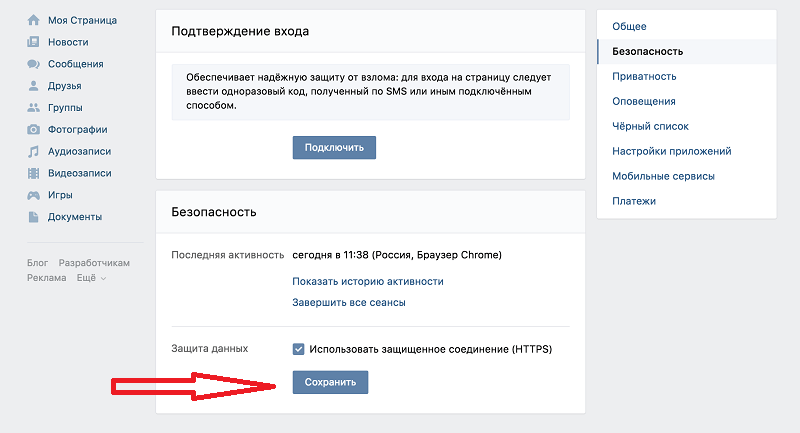
Узнайте больше о наших правилах и рекомендациях для сторонних разработчиков приложений в нашей Политике для разработчиков.
Публикация в ВК через python API перестала работать
Что-то сломалось около 1-2 марта в моей питоновской функции, которая публикует в группе ВК.
Я сделал так:
session = vk.Session(access_token=page.access_token) api = vk.API(сеанс) post_response = api.wall.post (сообщение = сообщение, owner_id = '-' + page.page_id)
, но теперь эта последняя команда post() возвращает следующее:
Трассировка (последний последний вызов): Файл "", строка 1, в Файл "/home/admin/python/lib/python2.7/site-packages/vk/api.py", строка 173, в __call__ вернуть self._api._session.make_request(self) Файл "/home/admin/python/lib/python2.7/site-packages/vk/api.py", строка 67, в make_request ответ = self.send_api_request (method_request, captcha_response = captcha_response) Файл "/home/admin/python/lib/python2. 7/site-packages/vk/api.py", строка 115, в send_api_request ответ = self.requests_session.post (url, method_args, timeout = timeout) Файл "/home/admin/python/lib/python2.7/site-packages/requests/sessions.py", строка 518, в сообщении """ Файл "/home/admin/python/lib/python2.7/site-packages/vk/utils.py", строка 78, в запросе response = super(LoggingSession, self).request(метод, url, **kwargs) Файл "/home/admin/python/lib/python2.7/site-packages/requests/sessions.py", строка 475, в запросе сертификат TLS сервера или строка, в этом случае это должен быть путь Файл "/home/admin/python/lib/python2.7/site-packages/requests/sessions.py", строка 585, при отправке """ Файл "/home/admin/python/lib/python2.7/site-packages/requests/adapters.py", строка 477, при отправке р, SSLError: [Errno 2] Нет такого файла или каталога
И я получаю точно такую же ошибку, если хочу получить сервер загрузки:
>>> upload_server = api.photos.getWallUploadServer(group_id=page.page_id)
Traceback (последний последний вызов):
Файл "", строка 1, в
Файл "/home/admin/python/lib/python2.7/site-packages/vk/api.py", строка 173, в __call__
вернуть self._api._session.make_request(self)
Файл "/home/admin/python/lib/python2.7/site-packages/vk/api.py", строка 67, в make_request
ответ = self.send_api_request (method_request, captcha_response = captcha_response)
Файл "/home/admin/python/lib/python2.7/site-packages/vk/api.py", строка 115, в send_api_request
ответ = self.requests_session.post (url, method_args, timeout = timeout)
Файл "/home/admin/python/lib/python2.7/site-packages/requests/sessions.py", строка 518, в сообщении
"""
Файл "/home/admin/python/lib/python2.7/site-packages/vk/utils.py", строка 78, в запросе
response = super(LoggingSession, self).request(метод, url, **kwargs)
Файл "/home/admin/python/lib/python2.7/site-packages/requests/sessions.py", строка 475, в запросе
сертификат TLS сервера или строка, в этом случае это должен быть путь
Файл "/home/admin/python/lib/python2.






 д.).
д.). 7/site-packages/vk/api.py", строка 115, в send_api_request
ответ = self.requests_session.post (url, method_args, timeout = timeout)
Файл "/home/admin/python/lib/python2.7/site-packages/requests/sessions.py", строка 518, в сообщении
"""
Файл "/home/admin/python/lib/python2.7/site-packages/vk/utils.py", строка 78, в запросе
response = super(LoggingSession, self).request(метод, url, **kwargs)
Файл "/home/admin/python/lib/python2.7/site-packages/requests/sessions.py", строка 475, в запросе
сертификат TLS сервера или строка, в этом случае это должен быть путь
Файл "/home/admin/python/lib/python2.7/site-packages/requests/sessions.py", строка 585, при отправке
"""
Файл "/home/admin/python/lib/python2.7/site-packages/requests/adapters.py", строка 477, при отправке
р,
SSLError: [Errno 2] Нет такого файла или каталога
7/site-packages/vk/api.py", строка 115, в send_api_request
ответ = self.requests_session.post (url, method_args, timeout = timeout)
Файл "/home/admin/python/lib/python2.7/site-packages/requests/sessions.py", строка 518, в сообщении
"""
Файл "/home/admin/python/lib/python2.7/site-packages/vk/utils.py", строка 78, в запросе
response = super(LoggingSession, self).request(метод, url, **kwargs)
Файл "/home/admin/python/lib/python2.7/site-packages/requests/sessions.py", строка 475, в запросе
сертификат TLS сервера или строка, в этом случае это должен быть путь
Файл "/home/admin/python/lib/python2.7/site-packages/requests/sessions.py", строка 585, при отправке
"""
Файл "/home/admin/python/lib/python2.7/site-packages/requests/adapters.py", строка 477, при отправке
р,
SSLError: [Errno 2] Нет такого файла или каталога
 page_id)
page_id)